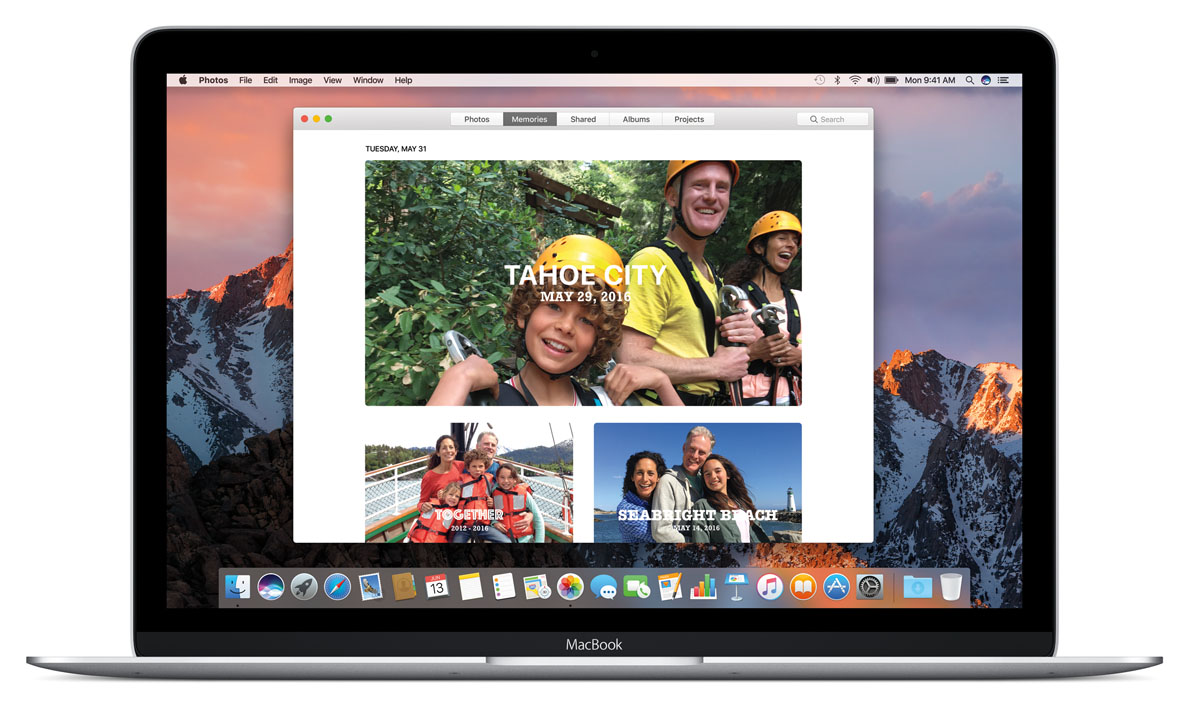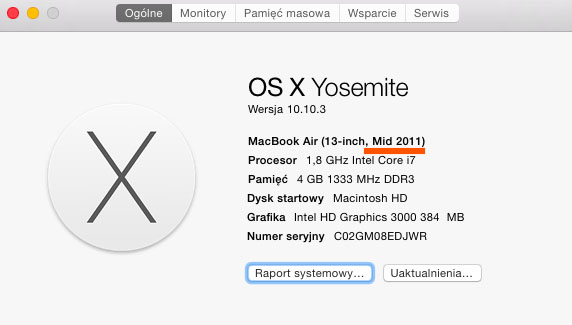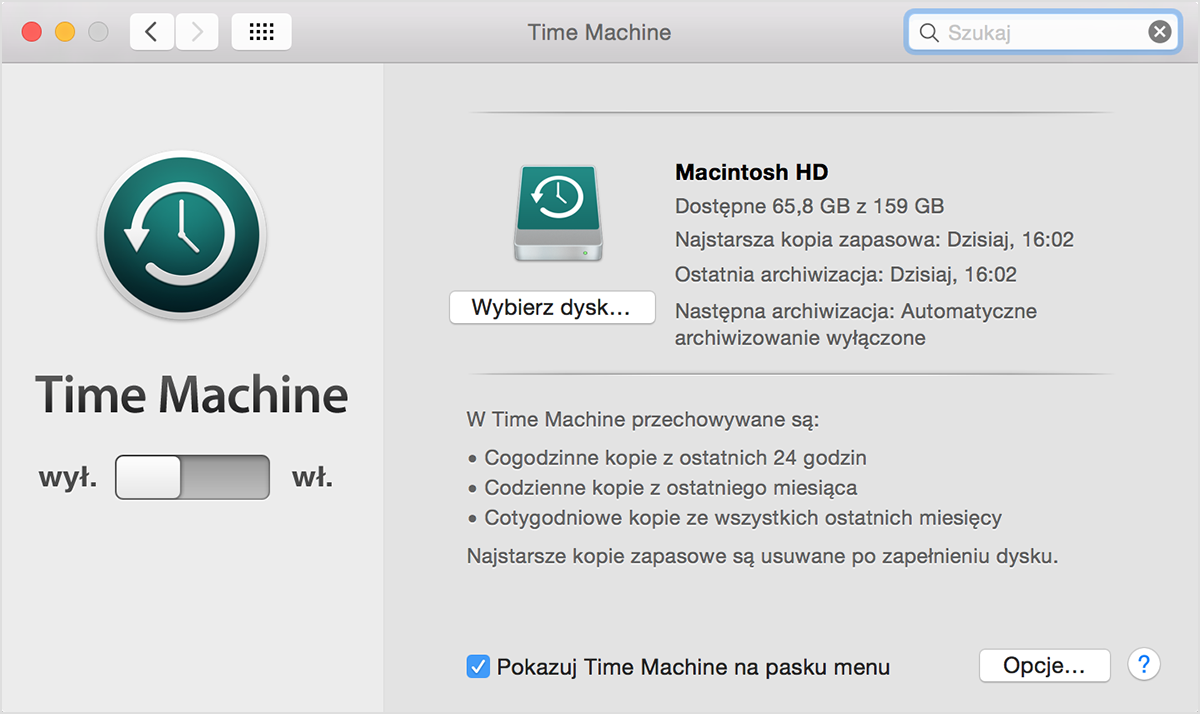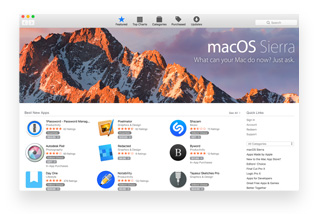Apple udostępniło właśnie macOS Sierra – najnowszą wersję systemu operacyjnego dla Maca. “Sierra” wprowadza m.in. Siri, funkcję Picture in Picture, uniwersalny schowek, dostęp do Biurka i Dokumentów z Maca na innych urządzeniach (iOS), automatyczne odblokowywanie Maca przy pomocy Apple Watcha, optymalizację przestrzeni dyskowej oraz możliwość płacenia na stronach internetowych przy użyciu Apple Pay.
Ale zanim będziemy mogli wypróbować nowe funkcje Sierry, musimy go poprawnie zainstalować. Zerknijcie na nasz poradnik, żeby cały proces przebiegł szybko i sprawnie.
1. Nie musimy instalować nowego systemu od razu
Ostatnie problemy z aktualizacją do iOS 10 nauczyły wielu użytkowników, że czasem warto wstrzymać się z instalacją przynajmniej kilka godzin, żeby upewnić się, że przebiegnie ona bez przeszkód (czyli żeby dać Apple czas na naprawienie ewentualnych błędów).
Dodatkowo, w pierwszych minutach/godzinach serwery Apple będą znacznie obciążone, więc aktualizacja może przebiegać dość wolno.
2. Z którymi Macami jest kompatybilny macOS Sierra?
Możesz zainstalować macOS Sierra na wszystkich Macach wprowadzonych do sprzedaży w 2009 r i później:
- MacBook Pro (2010 i późniejsze)
- MacBook Air (2010 i późniejsze)
- MacBook (późny 2009 i późniejsze)
- Mac Mini (2010 i późniejsze)
- Mac Pro (2010 i późniejsze)
- iMac (późny 2009 i późniejsze)
Żeby sprawdzić, który dokładnie model Maca posiadasz, kliknij w logo Apple w lewym górnym rogu ekranu i wybierz Ten Mac.
3. Jaka wersja OS X jest wymagana do instalacji macOS Sierra?
Jeśli masz zainstalowany OS X Lion 10.7.5 lub nowszy (Mountain Lion, Mavericks, Yosemite, El Capitan), możesz zaktualizować go bezpośrednio do macOS Sierra.
Jeśli masz zainstalowany OS X Snow Leopard (10.6.8), a Twój Mac jest kompatybilny z macOS Sierra, najpierw musisz zrobić aktualizację do wersji El Capitan. Sprawdź dostępność uaktualnień oprogramowania, wybierając polecenie Uaktualnienia z menu Apple. Po zainstalowaniu uaktualnień dla Snow Leopard na Twoim komputerze dostępny będzie sklep Mac App Store, z którego pobierzesz i zainstalujesz El Capitan.
Jeśli masz zainstalowany system Leopard, najpierw musisz zaktualizować system do wersji Snow Leopard. System OS X Snow Leopard kupisz w sklepie Apple Online Store za 79 zł.
4. Ile pamięci RAM i wolnego miejsca na dysku potrzebuję?
Do zainstalowania macOS Sierra potrzebna są co najmniej 2 GB RAM oraz około 8,8 GB wolnego miejsca na dysku.
5. Backup
Zanim zainstalujesz Sierrę, koniecznie zrób kopię zapasową swojego Maca przy użyciu Time Machine.
Time Machine zachowuje kopię każdego pliku i stan systemu z danego dnia. Kopię zapasową możemy zapisać na dysku zewnętrznym, AirPort Extreme, Time Capsule lub na serwerze OS X Server.
Szczegółowe instrukcje, jak wykonać kopię zapasową Maca przy użyciu Time Machine znajdziesz tutaj.
6. Aplikacje
Zdecydowana większość aplikacji powinna działać z macOS Sierra, ale jeśli masz na swoim Macu bardzo stare aplikacje lub takie, z których musisz korzystać nieprzerwanie, lepiej upewnij się, czy są one kompatybilne z najnowszym systemem. Możesz to zrobić na stronie dewelopera danej aplikacji lub np. na stronie RoaringsApps.
Wejdź też do App Store -> Uaktualnienia i zainstaluj wszystkie aktualizacje dostępne dla Twoich aplikacji pobranych z Mac App Store.
7. Jak pobrać/zainstalować nowy macOS Sierra?
Otwórz aplikację App Store (znajdziesz ją w docku lub klikając na logo Apple w lewym górnym rogu i wybierając App Store) i przejdź do zakładki Uaktualnienia. Znajdź macOS Sierra w zakładce Polecane i kliknij Pobierz i zainstaluj.
Po pobraniu i instalacji nowego systemu komputer sam uruchomi się ponownie.
Gotowe!
Po instalacji przeczytaj:
- Nowe MacBooki Air i Pro, nowy iMac, monitor 5K i nowe funkcje iPada Pro – raport
- Jak aktywować Continuity (Handoff, Instant Hotspot) i nowe AirDrop na starszych Macach
- Kod macOS Sierra zdaje się potwierdzać panel OLED, Touch ID i USB 3.1 w nowych MacBookach
Posłuchaj kolejnego odcinka naszego podcastu, w którym opowiadamy o wrażeniach po kilku dniach spędzonych z iPhonem 7 (możesz słuchać na SoundCloud lub w Twojej ulubionej aplikacji podcastowej na iOS, Mac lub Apple TV – szukaj “ThinkApple Podcast”).
Podłącz się do ThinkApple na Twitterze lub Facebooku żeby nie przegapić żadnych informacji ze świata Apple.